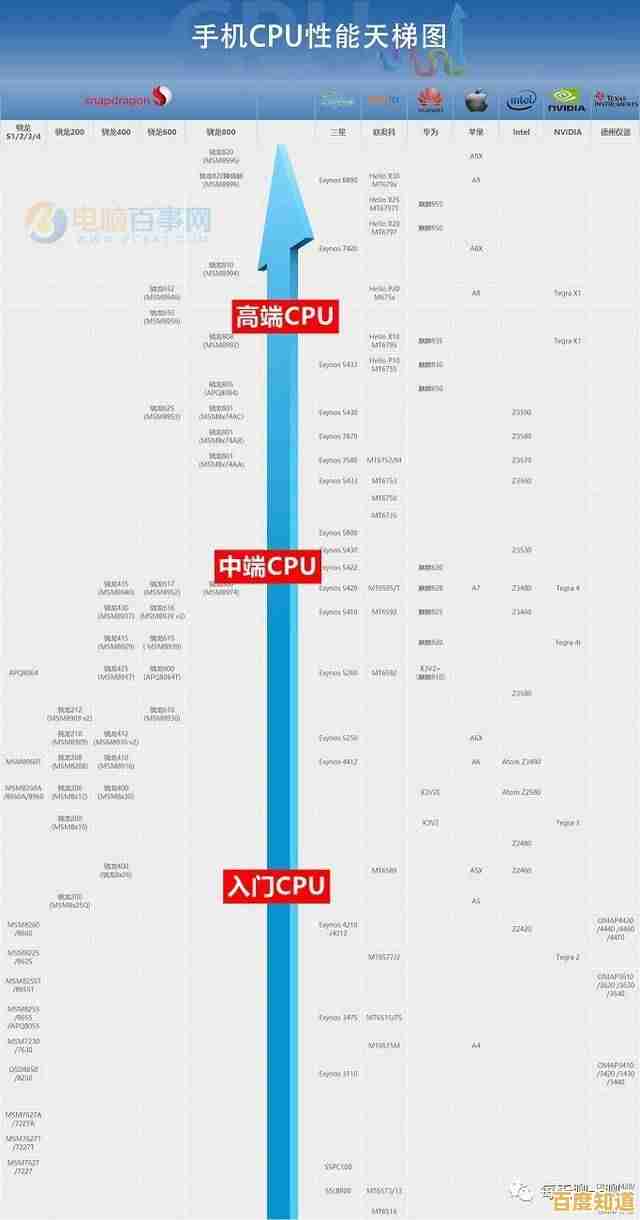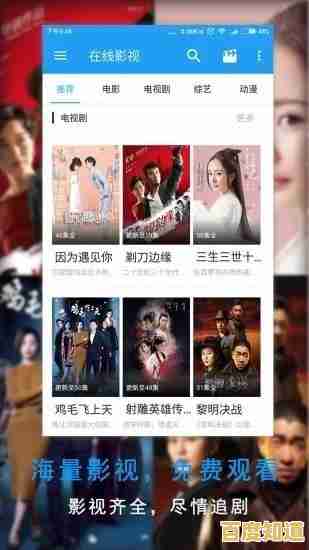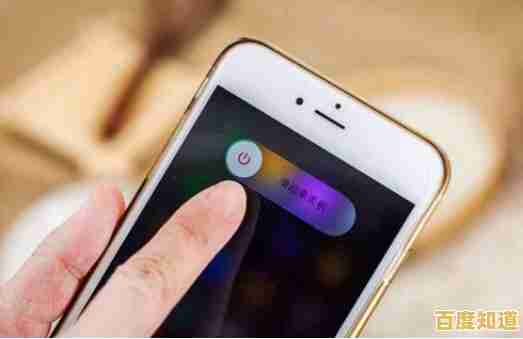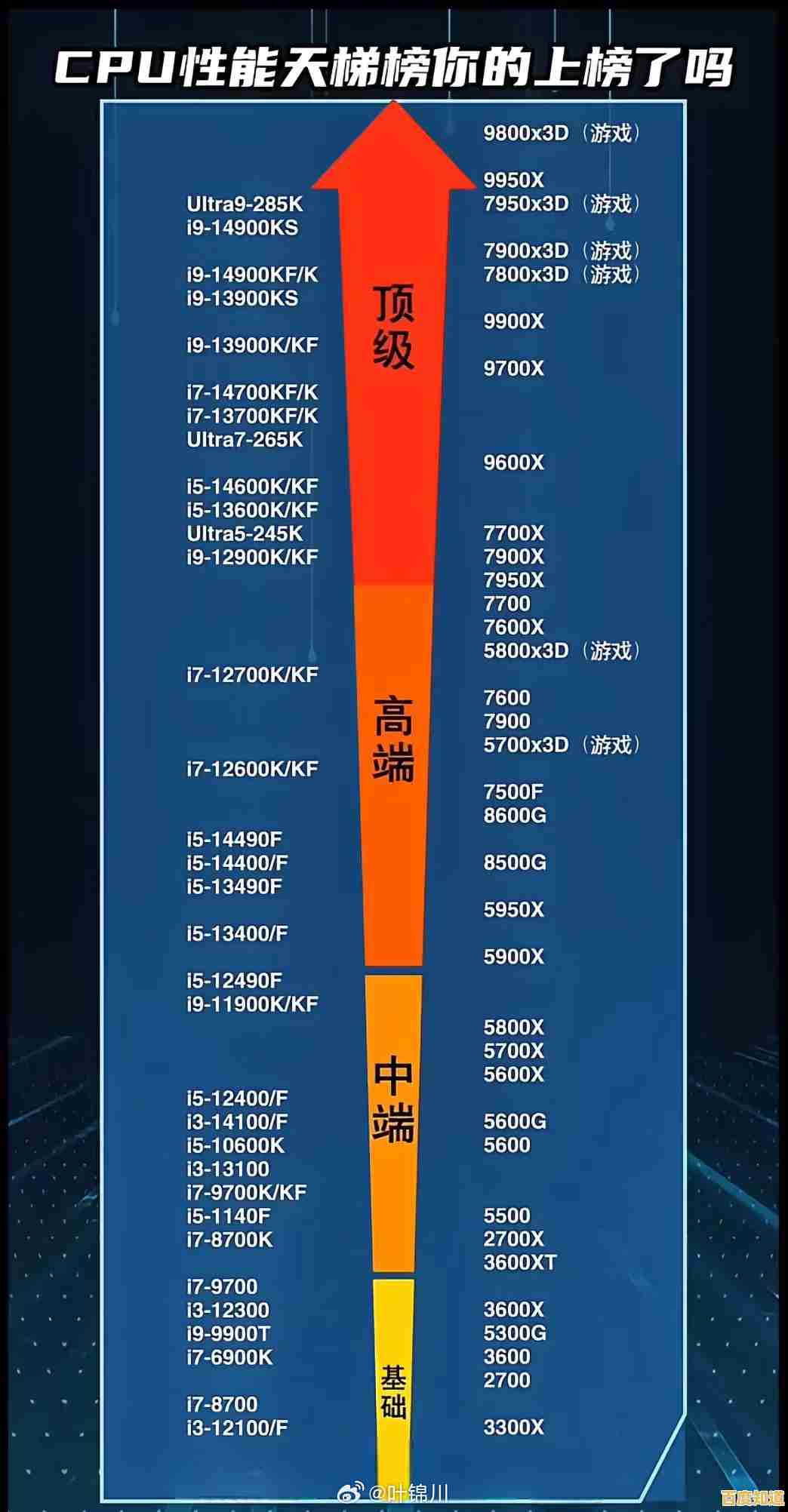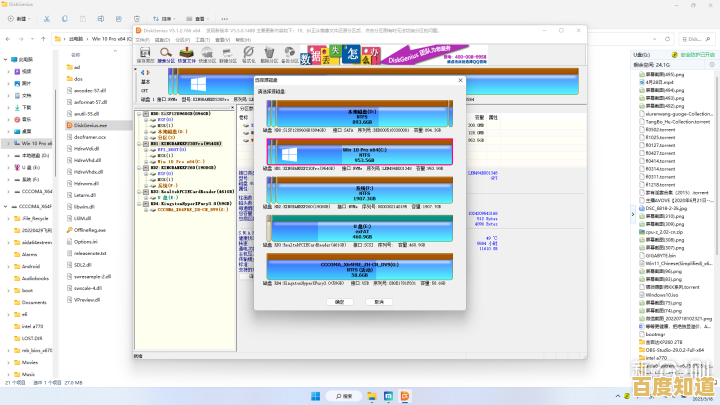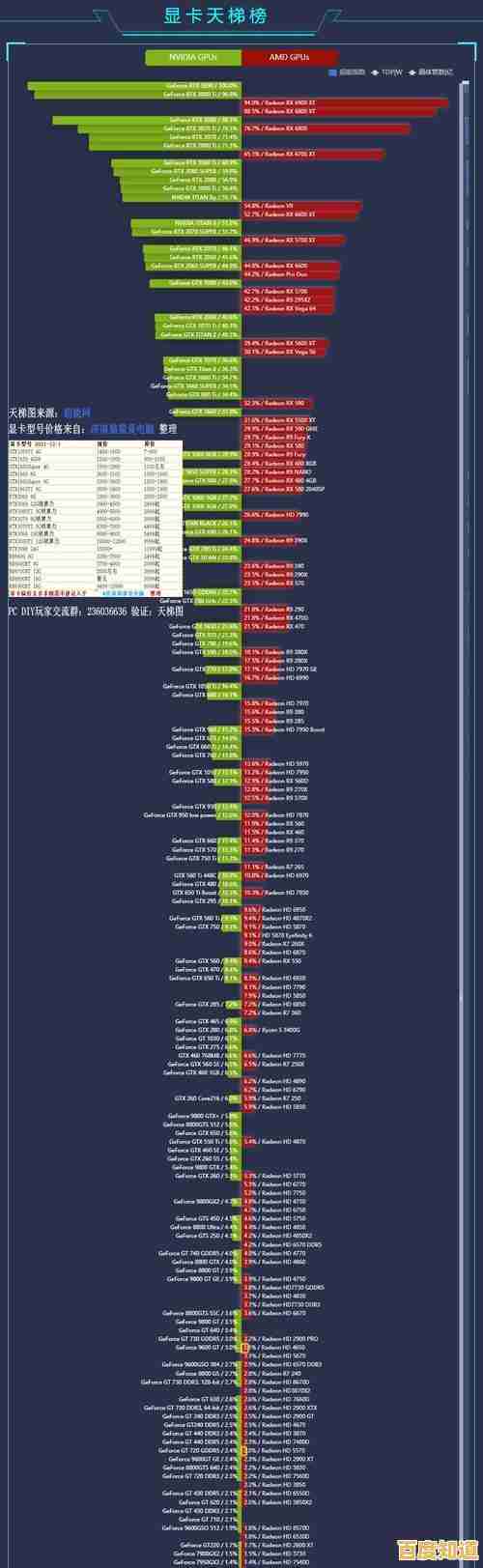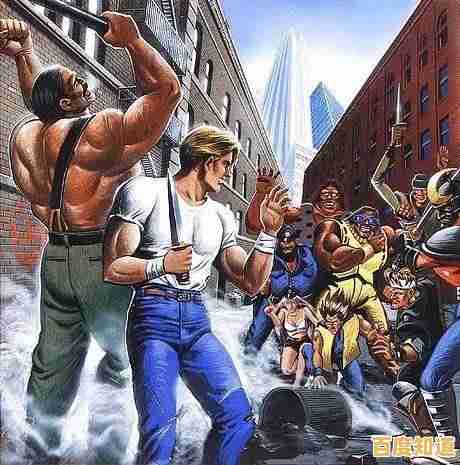电脑无法启动时的系统重装指南:详细步骤解析
- 问答
- 2025-10-30 07:52:45
- 25
详细步骤解析
第一步:判断情况并准备工具
当电脑完全无法进入Windows界面时,首先需要判断是硬件问题还是系统问题,可以尝试听一下电脑启动时是否有“滴”的一声正常开机音,或者硬盘指示灯是否闪烁,如果硬件看起来正常,但卡在某个画面(如Windows徽标)或出现蓝屏,那么多半是系统文件损坏,需要重装。
在开始之前,你需要准备以下几样东西:
- 一台可以正常上网的电脑:用于制作系统启动盘。
- 一个容量至少为8GB的U盘:这个U盘会被清空,所以请提前备份好里面的重要文件。
- Windows系统镜像文件:从微软官方网站(来源:微软官网Media Creation Tool页面)可以免费下载正版的Windows系统创建工具和镜像。
第二步:制作Windows系统启动U盘
- 在另一台正常的电脑上,访问微软官网,搜索“Media Creation Tool”并下载。
- 将你的U盘插入电脑。
- 运行下载好的“Media Creation Tool”程序,它会引导你完成步骤。
- 选择“为另一台电脑创建安装介质”。
- 选择语言、版本和体系结构(通常选64位),如果不确定,保持默认选项即可。
- 当询问要使用哪种介质时,选择“U盘”。
- 工具会自动识别你的U盘,然后开始下载系统并写入U盘,这个过程需要一些时间,请确保网络稳定,不要中途拔出U盘。
第三步:设置电脑从U盘启动
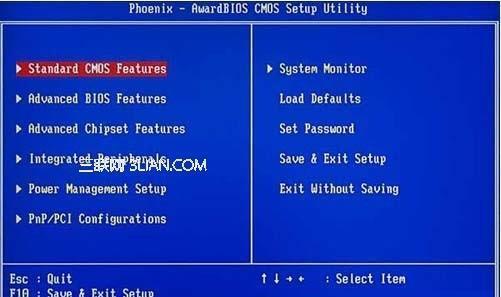
这是关键的一步,需要让瘫痪的电脑知道,它不应该从自己坏掉的硬盘启动,而是从你刚做好的U盘启动。
- 将制作好的系统启动U盘插入无法开机的电脑。
- 开机,并立即连续、快速地按一个特定的按键来进入“启动设备选择菜单”或“BIOS设置”,这个按键因电脑品牌而异,常见的有F12、F2、ESC或Delete键,如果你不确定,可以尝试在开机瞬间看屏幕左下角或右下角的提示,或者根据电脑品牌在网上搜索“XX品牌电脑启动键”。
- 成功后会进入一个蓝色或黑色的菜单界面,你需要找到并选择带有“USB”或你U盘品牌名称的选项,然后按回车,如果进入的是BIOS设置界面,则需要找到“Boot”或“启动”选项卡,将“USB设备”移动到启动顺序的第一位,然后保存并退出。
第四步:开始安装Windows系统
成功从U盘启动后,你会看到Windows的安装界面。

- 选择语言和输入法,点击“下一步”。
- 点击屏幕中央的“现在安装”。
- 可能会要求你输入产品密钥,如果你有,就输入;如果没有,可以选择“我没有产品密钥”,系统安装后再激活也可以。
- 选择你要安装的Windows版本(通常和你之前制作U盘时选的版本一致),然后接受许可条款。
- 当出现“你想执行哪种类型的安装?”时,选择“自定义:仅安装Windows(高级)”。
第五步:清理旧系统并安装新系统
接下来是处理旧系统的分区。
- 在分区列表界面,你会看到几个分区,选择主分区(通常是驱动器0分区1或2,大小和你的硬盘容量相符的那个),然后点击“格式化”。(来源:微软官方安装程序步骤)注意:此操作会删除这个分区上的所有数据,包括你的个人文件、应用程序和旧系统。
- 系统会弹出警告,确认后该分区就被清空了。
- 选择这个刚刚格式化好的空白分区,点击“下一步”。
- 安装程序开始自动复制文件、安装功能和更新,期间电脑可能会重启几次,这都是正常的。注意:第一次重启后,屏幕变黑时,可以拔掉U盘,以免再次从U盘启动。
第六步:完成初始设置
安装完成后,电脑会进入全新的Windows初始设置界面。
- 根据提示选择区域、键盘布局。
- 连接你的无线网络(如果有)。
- 登录你的微软账户(推荐,可以同步设置),或者选择“脱机账户”创建一个本地账户。
- 按照提示完成隐私设置等选项。
完成这些后,你就会进入全新的Windows桌面,系统重装就基本完成了,接下来你需要做的就是安装必要的驱动程序(Windows Update通常会自动完成大部分)和你常用的软件。
本文由腾掣于2025-10-30发表在笙亿网络策划,如有疑问,请联系我们。
本文链接:http://jiangsu.xlisi.cn/wenda/66980.html